Este timpul să continuăm configurarea routerului, ceea ce am scris aici:
4. Un pic despre serviciile, stabilite de scriptul valerakvb
După ce ați configurat activitatea routerului, ați salvat setările într-un fișier, acum puteți săpeți în programele pe care le-ați selectat când instalați scriptul. Avem nevoie de programul WinSCP.
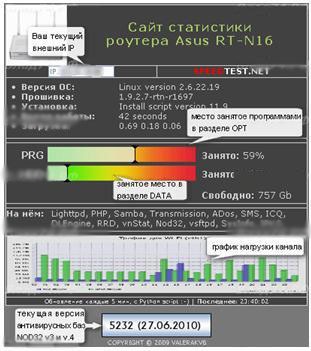
Acest starnichku poate fi modificat (ca totul în principiu) dacă deschideți WinSCP router (pentru a intra, nu uita - numele de conectare rădăcină și parola, portul este aceeași ca și pentru chit - SSH) și du-te la / opt / share / www / status - există un fișier standard index.php (care a făcut deja site-urile lor, probabil cu care se confruntă)
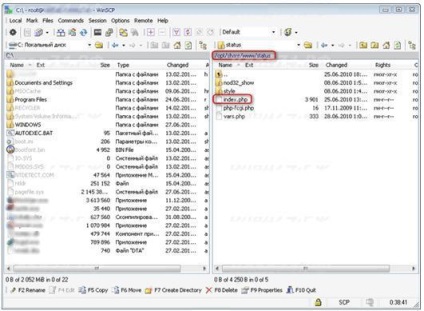
interfață standard F2- redenumiți, F4 - editați, F5 - copiați, F6 - mutați, F7 - creați directorul, F8 - ștergeți, F9 - proprietăți, F10 - ieșire
În general, veți ajunge la folderul din Linux - structura directorului este aproape standard - există un director al scriptului / opt în el, puteți căuta și configura serviciile necesare pentru dvs. (/ opt / etc)
puteți utiliza și chit (vezi setările de mai sus) în compartiment cu comandantul de miez de noapte - pentru aceasta mergeți cu chit, după ce ați introdus login-ul și parola, atunci când apare promptul, tastați mc
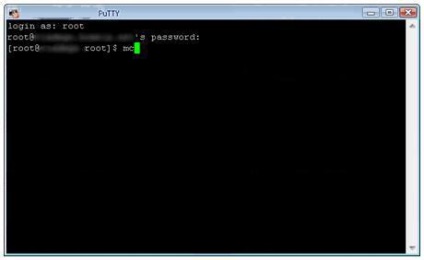
și să cadă la comandantul de miez de noapte:
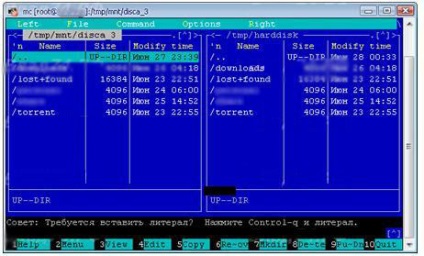
Rețineți că pentru a ajunge la cea de-a treia partiție a discului cu datele pe care trebuie să le accesați / tmp / mnt / disca_3 sau / tmp /
de asemenea, pentru a simplifica accesul la acesta, puteți "rassharit" (dacă nu aveți informații secrete)
se va deschide pagina principală a serviciului Samba, suntem fila Acțiuni interesați, acolo vom adăuga o nouă resursă (numele poate specifica ce doriți, de preferință încă în alfabetul latin, de exemplu router_disk), faceți clic pe Nou, apoi, în lista de mai sus, selectați-l și apăsați pe „Select Resource“ . proprietățile sale se vor deschide. Vom scrie calea resurselor - / tmp / mnt / disca_3. De asemenea, permite scrierea pe disc și cota (dacă doriți, puteți configura anumiți utilizatori să foldere specifice cu citire și scriere specifice - caută informații despre Samba 3)
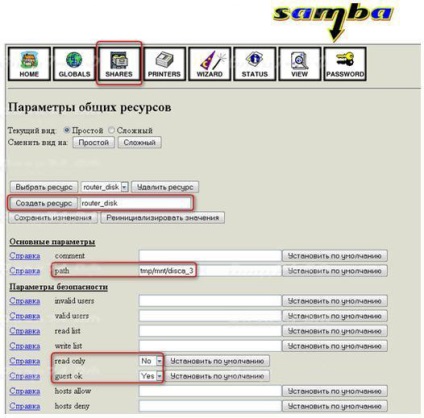
ne vom răsuci mai jos și vom alege disponibil - da - aceasta ne va deschide resursa în rețea,
și salvați modificările (făcând clic pe "Salvați modificările").
Apoi, în Windows, faceți clic pe Start - Run. și tastați resursa noastră \\ 192.168.1.1 \ router_disk sau de numele dat, de exemplu \\ my.router \ router_disk
Dacă totul se face corect, fereastra explorerului cu dosarele discului se va deschide
De asemenea, poate fi conectat ca o unitate de rețea Windows (de exemplu, Windows XP):
Start - Vecinătatea rețelei - Afișați computerele de grup de lucru
vor exista computere din rețeaua locală, una dintre ele va fi numit Samba 3.5.3 (my.router) - du-te și poke butonul din dreapta al mouse-ului pe folderul router_disk de rețea - în meniul care se deschide, selectați „Conectare unitate de rețea ...“ - atunci totul este logic - selectați litera de unitate dorită și OK
Acum, în Windows Explorer aveți un disc care este conectat la router. Prima dată când s-ar părea dificilă, de fapt, toate aceste operațiuni nu durează mai mult de câteva minute, încercați din nou și vedeți cât de simplu este totul
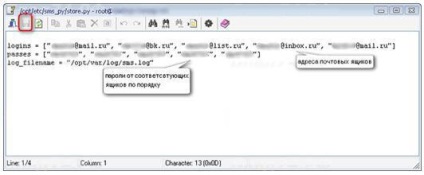
și faceți clic pe dischetă - salvați (încercuită în cadru roșu), programul va cere parola router-ului este posibil (depinde de modul în care - dacă vă păstrați-l în setările de program), introduceți, în caz contrar nu continuați.
Apoi, du-te la chit și comanda:
există totul simplu - deschideți - deschideți o legătură către torrent, în partea de jos din stânga butonul de configurare (viteză, port)
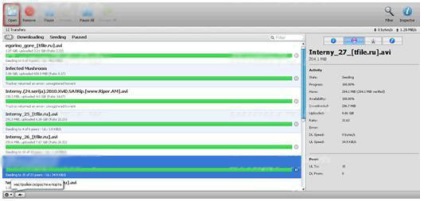
Prefer să folosesc interfața de la distanță Interfață GUI de la distanță
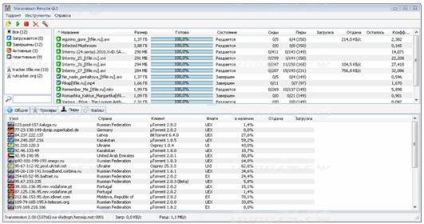
Vă rugăm să rețineți, nu este recomandat să descărcați și să distribuie mai mult de 30 de torenți și mai mult de 4 Mbit \ cu viteza - sau o sarcină mare pe CPU a router-ului, de la aceasta este mai puțin receptiv devine, până când te-a lovit) sau poate cădea pur și simplu de pe transmishn, cu toate că cele mai recente versiuni ale acestor puțin nu suferi)
în orice caz, care nu are o garanție pentru router (sau care a scos cu grijă autocolantul de pe șurub), vă recomand să instalați un răcitor mic pe răcitorul procesorului:

Nu foarte estetic, ci practic.
Și ultimul (deocamdată nu pot), dacă schimbați unele opțiuni prin chit sau WinSCP - nu uitați să comandați în chit:
După aceasta, setările vor fi salvate și ruterul va reporni.
Adăugare importantă:
Dacă eroarea apare în jurnale:
kernel: ***: eșec alocare pagină,
Dacă ai o eroare în (torenți rupte, botul web cădea și așa mai departe.), Trebuie să adăugați o linie la fișierul / tmp / local / sbin / post-boot
echo 16384> / proc / sys / vm / min_free_kbytes
apoi executați:
flashfs salvați flashfs se angajează flashfs permit repornire